Как сохранить ключ для Google Authenticator (двухфакторка)
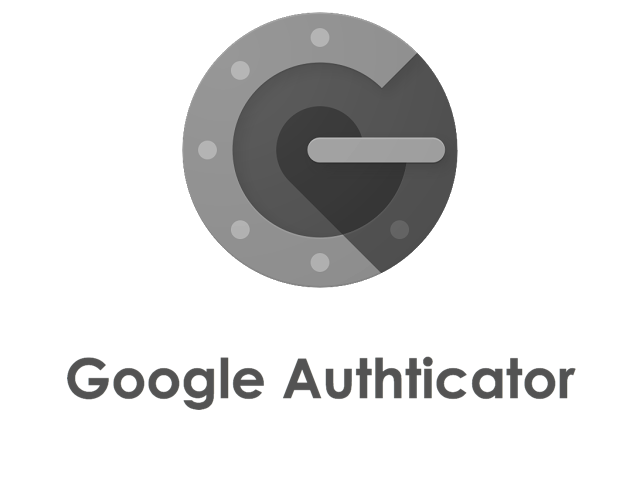
При грамотной настройке безопасности почты / кошельков / бирж, необходимо устанавливать двухфакторную защиту (Google Authenticator). В процессе её настройки, вам понадобиться отсканировать QR-код, чтобы приложение Authenticator начало генерировать уникальные 6ти значные коды. И вот вы отсканировали, у вас добавился ключ в приложение, и всё вроде отлично.
НО тут возникает момент - а что, если ваш телефон/планшет сломается, либо вы его потеряете, как на новом устройстве восстановить коды Google Authenticator ?
Можно при подключение двухфакторки сделать скриншоты QR-кодов, и спрятать распечатки в чулан (почему нет)
Пользоваться онлайн-версией Google Authenticator, но при поломке ноута/ПК, всё уйдёт в небытие (плохой вариант)
После потери устройства сделать мильон тикетов на все биржи/кошельки/почты, и провоевать месяцы с техподдержкой (очень долго, и не всегда результативно)
А можно воспользоваться специальными официальными программами, которые помогут расшифровать QR-код, и покажут вам уникальный секретный ключ (набор цифр и букв), который вы сможете ввести ручками на новом устройстве, тем самым восстановив доступ к кодам Google Authenticator
Для владельцев Android-устройств
Приложение: QR Droid
Play Market: https://play.google.com/store/apps/details?id=la.droid.qr&hl=ru
Как пользоваться: запускаем, сканируем QR-код при подключении двухфакторной защиты. Далее вы увидите текст, состоящий из цифр и букв,
например secret=twwolj564uf7x4se6ft7t2hhfjh1c33v&issuer=Google
При настройке почты Gmail - все что в тексте после "secret=" и до знака "&", и есть ваш секретный ключ.
При настройке остальных сервисов: все что в тексте после "secret=" и есть ваш секретный ключ.
Для владельцев Apple
Приложение: QR-Code Reader
App Store: https://itunes.apple.com/ru/app/%D0%B1%D0%B5%D1%81%D0%BF%D0%BB%D0%B0%D1%82%D0%BD%D1%8B%D0%B9-%D1%81%D0%BA%D0%B0%D0%BD%D0%B5%D1%80-qr-%D0%B8-%D1%88%D1%82%D1%80%D0%B8%D1%85-%D0%BA%D0%BE%D0%B4-qr-code-reader/id903799541?mt=8
Как пользоваться: запускаем, сканируем QR-код при подключении двухфакторной защиты. Далее вы увидите текст, состоящий из цифр и букв,
например secret=twwolj564uf7x4se6ft7t2hhfjh1c33v&issuer=Google
При настройке почты Gmail - все что в тексте после "secret=" и до знака "&", и есть ваш секретный ключ.
При настройке остальных сервисов: все что в тексте после "secret=" и есть ваш секретный ключ.
Храните ваши ключи отдельно от паролей, всегда имейте несколько резервных копий, как на физических носителях, так и в распечатанном виде. В таком случае, при форс мажорных обстоятельствах (утрате вашей электронной техники), вы оперативно сможете восстановить доступы к вашим учеткам на разных сервисах.